Reklaam
Ükskõik, kas kasutate Androidi või iOS-i, on Truecaller rakendus, mis teil telefonis olema peab. Selle mitmed omadused muudavad selle parimad kontaktid ja helistajarakendus Androidis täna. Tegelikult on see funktsioonidega nii täidetud, et te ei pruugi mõnda parimat kasutada.
Mis on Truecaller?
Kui olete selles uus, siis siin on TrueCalleri lühike sissejuhatus. Selle keskmes on see rakendus, mis tuvastab, kes teile helistab Neli tasuta helistaja tuvastamise rakendust, mis häirivad teie telemarkereidKasutades ühte neist helistaja ID-rakendustest saate hõlpsalt telemarketid blokeerida ja enne vastamist teada saada, kes teile helistab. Loe rohkem . Selline helistaja tuvastamine on kasulik, et tõkestada telemarkereid, rämpskõnesid ja pettureid.
Truecalleri puhul näitab saabuva kõne kontakti värv, kas see on rämpspost või mitte. Sinine kontaktkaart tähendab tavaliselt, et see on ohutu, samas kui punane kontaktkaart tähendab, et te ei peaks seda kätte võtma.
Truecaller selgitab välja, kes helistab, kasutades kasutajate telefoniraamatuid ja kasutajate sisestatud andmeid. See on privaatsusprobleem, mida arutame hiljem. Kuid selleks, et tuvastada helistajad, keda te pole oma kontaktide loendis, on Truecaller parim.
Rakendus on sellest siiski kaugemale jõudnud ja lisanud mitmeid funktsioone, mis muudavad selle veelgi paremaks.
Lae alla: Truecaller eest Android | iOS (Tasuta, tellimus saadaval)
1. Telefonikõnede salvestamine

Truecaller tutvustas hiljuti kõnesalvestust kõigile Androidi kasutajatele ja see on kõige sujuvam kõnede salvestuse rakendus, mida olen kasutanud. Kui Truecaller on ikkagi teie kontaktide rakendus, tunneb see end tõrgeteta.
Võite valitud kõned käsitsi salvestada või salvestage need kõik automaatselt Kuidas Android-kõnesid automaatselt salvestada ja kunagi kosmosest otsa saadaTelefonikõnede salvestamine on suurepärane viis andmete säilitamiseks. Võrdleme mõnda rakendust, mis seda teie Android-telefonis teeb. Loe rohkem . Ärge muretsege vajaliku ruumi pärast; Truecaller laadib need salvestised teie Google Drive'i kontole tavalise varundamise ajal.
Kui lindistate käsitsi, on see sama lihtne kui lüliti ümberlülitamine enne kõnet või kõne ajal. Truecaller on üks väheseid rakendusi, mis annab teile võimaluse salvestada kas enne telefoni vastuvõtmist või juba kõne ajal. See võib aidata mõnest järgmisest: juriidilised küsimused kõnede salvestamise kohta Kas telefonikõnede salvestamine on seaduslik?Kas plaanite telefonikõnede salvestamist? See on suhteliselt lihtne, kuid kas see on seaduslik? Parim on kontrollida konkreetsete eeskirjade osas kohalikest seadustest, kuna need võivad osariigiti erineda. Loe rohkem .
Truecalleri kõnede salvestus on praegu saadaval ainult Androidis. Tasuta versioonil on 14-päevane prooviversioon, kuid piiramatu juurdepääsu saamiseks peate üle minema tasulisele versioonile. Peate installima täiendava rakendus, et telefonides kõnesid salvestada 5 iPhone'i helistamisrakendust, mis tegelikult töötabApple'i turbekeskse lähenemisviisi tõttu ei saa iOS-i rakendused telefonikõnesid otse iPhone'i salvestada. Mida sa teha saad? Loe rohkem .
2. Varundage oma kontakte ja kõneloendeid
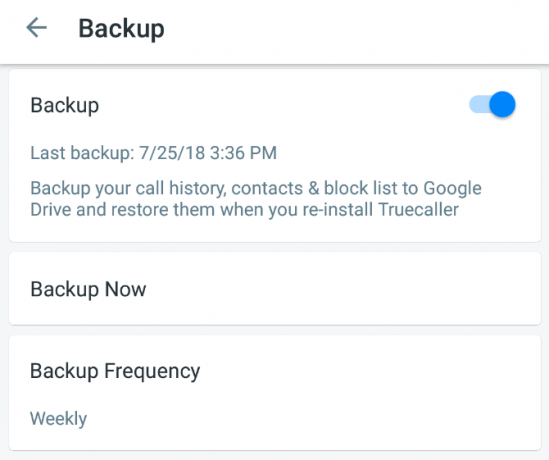
Oleme seda mitu korda öelnud: peate seda tegema seadistage oma telefoni automaatsed varukoopiad Kuidas Android-seadet korralikult varundadaSiit saate teada, kuidas oma Android-seadet täielikult varundada, kaitstes oma fotosid, SMS-e, kontakte ja kõike muud. Loe rohkem . Kaotuse, varastamise või purunemise korral ei kaota te oma andmeid. Truecalleril on nüüd oma varundusfunktsioon, kuhu saab salvestada kõike teie kontaktraamatute kohta.
Rakendus varundab kontakte, kõnede ajalugu, kõnelogi, blokeerimisloendit ja seadete eelistusi. Kõik see salvestatakse teie Google Drive'i kontole.
Selle taastamiseks installige Truecaller uude telefoni, minge aadressile Menüü > Seadistused > Varundamine ja logige sisse oma Google Drive'i kontoga. Teil palutakse fail taastada ja Truecaller hangib kõik teie üksikasjad.
Pange tähele, et kuigi Truecalleril on integreeritud Truemessengeri SMS-i rakendus Tuvastatud numbrite tuvastamine ja rämpspostisõnumite blokeerimine Truemessengeri Androidiga jaoksTruemessenger on fantastiliselt uus rakendus tekstsõnumite saatmiseks ja vastuvõtmiseks ning see võib teile öelda, kes on tundmatu number, ja blokeerida rämpsposti. Loe rohkem , ei varunda see tekstisõnumeid. Selleks peate kasutama midagi muud varundage ja taastage SMS-id Androidis Kuidas Android-is SMS-sõnumeid kustutada, varundada ja taastadaKui teil on vaja Androidi tekstisõnumeid kustutada, varundada või taastada, hõlmab see artikkel teid. Loe rohkem .
3. Integreerige teiste rakendustega
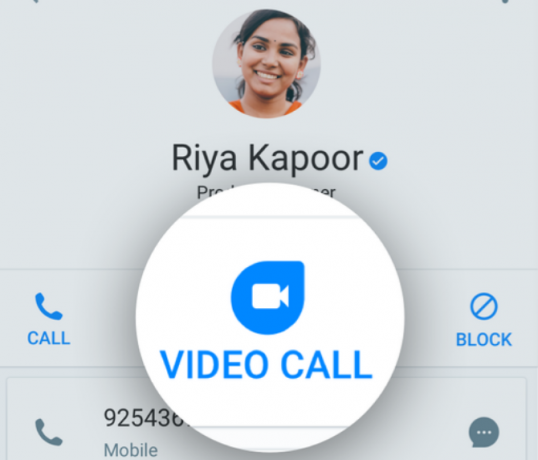
Truecalleri eesmärk pole panna teid kasutama ainult Truecalleri funktsioone. See toimib ka väravana teistele rakendustele.
Näiteks avage kontakt ja kerige alla. Nende WhatsApi profiilid leiate valmis koputamiseks, et saaksite tekstisõnumi asemel nendega WhatsAppis vestlust alustada.
Nagu eeltoodud kaks funktsiooni näitavad, on Truecaller kõige parem, kui seda kasutatakse koos Google'i kontoga. Google Drive on mugav kõigi varundus- ja salvestusvajaduste jaoks, kuid Truecaller on integreerinud ka Google Duo.
Kui teie ja teie kontaktisik kasutavad mõlemad Google Duo videokõnede jaoks Google Duo ja Google Allo algajate juhendAllo ja Duo on Google'i uusimad vestlusrakendused. Siin on algaja juhend, mis aitab teil selle suurepärase kombinatsiooniga alustada. Loe rohkem , saate videokõne algatada otse Truecallerist. Muidugi viib teid Google Duo rakendusse. Kuid hei, see töötab nii Androidis kui ka iOS-is, nii et saate seda kasutada platvormide vahel.
4. Otsige oma kaameraga numbreid

Truecalleri üks lahedamaid ennekuulmatuid funktsioone on kaamera otsimine. Kui olete kohanud mis tahes numbrit, olgu see paberitükk või kuskil hiiglaslik märk, minge aadressile Truecaller > Menüü > Skannige number.
See aktiveerib kaamera menüü pisikeses aknas. Suunake kaamera numbri poole ja kohe näitab Truecaller teile kontaktandmeid.
Tavaliselt saate rakenduse abil kontrollida mis tahes numbreid, mitte ainult sissetulevaid. Kuid peate selle numbri välja kirjutama ja selle otsimiseks Truecallerile helistama. Kaamera otsimine on selleks palju lihtsam viis.
5. Roheline punkt, punane punkt ja „Helista mulle tagasi”
See on Truecalleri kõige lihtsam funktsioon, kuid võib-olla ka kõige kasulikum lisa. Iga Truecalleri kasutaja saab seada oleku, mis käivitatakse automaatselt. Roheline tähendab, et nad on saadaval, ja punased tähendavad, et nad on kõne ajal.
Kui proovite helistada kellelegi, kellele juba helistatakse, annab Truecaller teile sellekohase viite. Võite ikkagi helistada või saata neile päringu „Helista mulle tagasi”. Kui see inimene oma kõne katkestab, saadab Truecaller neile teie päringuga tõuketeate.
See on lihtne ja tõhus lahendus probleemile, mis on meid aastaid vaevanud. See vabaneb tekstsõnumitest „Hei, üritasin teile helistada, andke mulle teada, millal saate rääkida“.
6. Hankige Truecaller Pro tasuta
Enamik inimesi kasutab hea meelega Truecalleri tasuta versiooni, kuid kui kasutate rakendust regulaarselt, tasub Pro-versioon tasuda. Kurat, te ei pea selle eest isegi maksma - selle saamiseks on nutikas väike seaduselünk.
Truecalleril on rakendusesisene saateprogramm. Saatke kutse sõbrale, kellel pole Truecallerit. Kui nad selle installivad, saavad nii teie kui ka sõber Truecaller Pro nädala jooksul tasuta. Mida rohkem sõpru lisate, seda kauem saate Pro eeliseid saada ilma midagi maksmata.
Nagu juba öeldud, annab Truecaller Pro teile piiramatu kõnede salvestamise. Saate ka „kes vaatasid minu profiili”Funktsioon, mis on ausalt öeldes mõttetu. Lisaks eemaldab see Truecalleri reklaamid. Reklaamid võivad teie akut ja andmeid tühjendada, seega vältige nende lisandväärtust. Truecaller Pro annab teile ka 30 kontakttaotlust kuus.
Vaadake funktsioonide jaotust Truecalleri tasuta vs. Pro kui vajate abi otsustamiseks.
Privaatsus: kuidas oma numbrit Truecallerist kustutada

Truecalleri kutsutakse sageli välja privaatsusunenäoks. Ja see on mingil määral tõsi. Rakenduse privaatsuseeskirjad on hullumeelsed ja ebareaalsed, nagu juhtis tähelepanu ka Fat Security. Isegi Pro-versioonile üleviimine ei lase neist rikkumistest pääseda.
Ainus võimalus Truecalleri kõikehõlmavast pilgust väljumiseks on teie konto desaktiveerida, desinstallida rakendus ja seejärel eemaldada end saidilt.
Oma numbri loendist vabastamiseks Truecalleri kohta toimige järgmiselt.
- Kui olete Truecalleri installinud mis tahes ajal, siis käivitage rakendus ja minge aadressile Menüü > Seadistused > Privaatsuskeskus > Lülitage välja.
- Pärast desaktiveerimist desinstallige rakendus oma telefonist.
- Minge lehele Truecalleri loendist eemaldatud leht, valige oma riik ja sisestage oma telefoninumber koos riigikoodiga. Kui te ei tea seda, saate Google'is oma riigikoodi otsida. Kuid veenduge, et teete seda, sest ilma riigikoodita see ei toimi. Seejärel klõpsake nuppu Telefoninumbri eemaldamine loendist ja oletegi valmis.
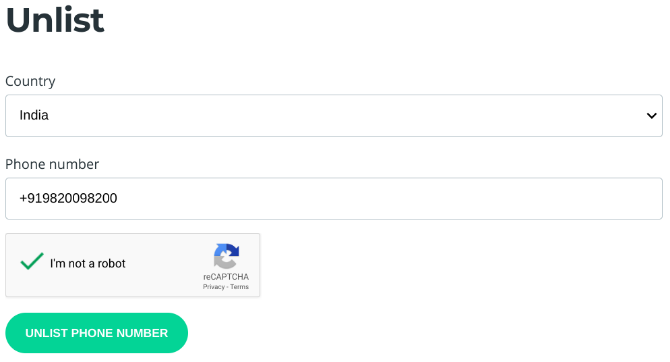
Sellegipoolest pole Truecaller ainus rakendus, kus selliseid privaatsuse rikkumisi on. Kõigist helistaja ID-rakendustest leiate privaatsusrünnaku erineva versiooni.
Muud Androidi rakendused teie elu lihtsamaks muutmiseks
Truecaller vähendab igapäevaseid tüütusi nagu rämpskõned ja lihtsustab paljusid ülesandeid, mida peate regulaarselt tegema. See on rakendus, mis illustreerib head tehnoloogiat: töölt eemaldumist, et saaksite oma tööd teha. Kui teile meeldib, siis armastate ka teisi Androidi rakendused teie elu lihtsamaks muutmiseks.
Lähemalt SMS-rämpsposti tekstsõnumite blokeerimine Androidis 4 viisi SMS-rämpsposti tekstisõnumite blokeerimiseks AndroidisSiit saate teada saada, kuidas peatada SMS-ide rämpspost Androidi rakenduste abil, mis blokeerivad soovimatud tekstsõnumid. Loe rohkem koos Truecalleri ja muude sarnaste rakendustega vaadake meie soovitusi.
Mihir Patkar kirjutab tehnoloogiast ja tootlikkusest, kui ta ei viitsi kordusjookseid jälgida.

